Bir gün iPhone'unuzun depolama alanında yetersiz olduğunu fark edersiniz, bu da içindeki bazı dosyaları silmeniz gerektiği anlamına gelir. Her gün kullandığınızdan beri iPhone'unuzda çok sayıda sesli mesaj var. Bazıları artık işe yaramaz olabilir ve bu sesli mesajları iPhone'unuzdan silmek isteyebilirsiniz. Bu makalede, bulabilirsiniz iPhone'unuzda sesli posta nasıl silinir doğrulanmış yollarla.
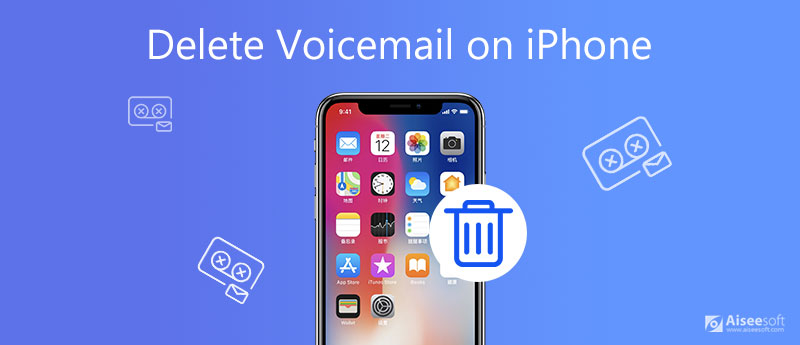
Sesli postanızı iPhone'unuz aracılığıyla üç şekilde silebilirsiniz.
Sesli mesajlarınızı iPhone'unuzda şuradan yönetebilirsiniz: Telefon app.
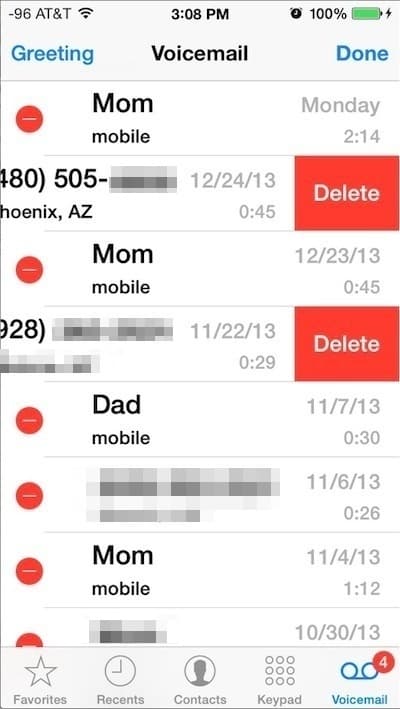
The Telefon uygulama aynı zamanda büyük sesli mesajları aynı anda silmenize olanak tanır.
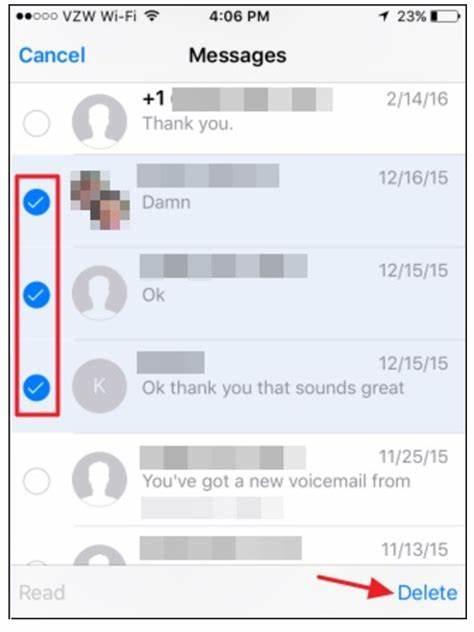
Yukarıda bahsedilen bu iki yol, yalnızca sesli postaları Silinen mesajlar ve onları kurtarabilirsiniz. iPhone'unuzun depolama alanını büyütmez. Sesli mesajınızı kalıcı olarak silmek istiyorsanız, sesli mesajı silmeniz gerekir. Silinen mesajlar.
Bul Silinen mesajlar Ve tıklayın Tümünü temizle Silinen tüm sesli mesajları sonsuza kadar silmek için düğmeye basın.
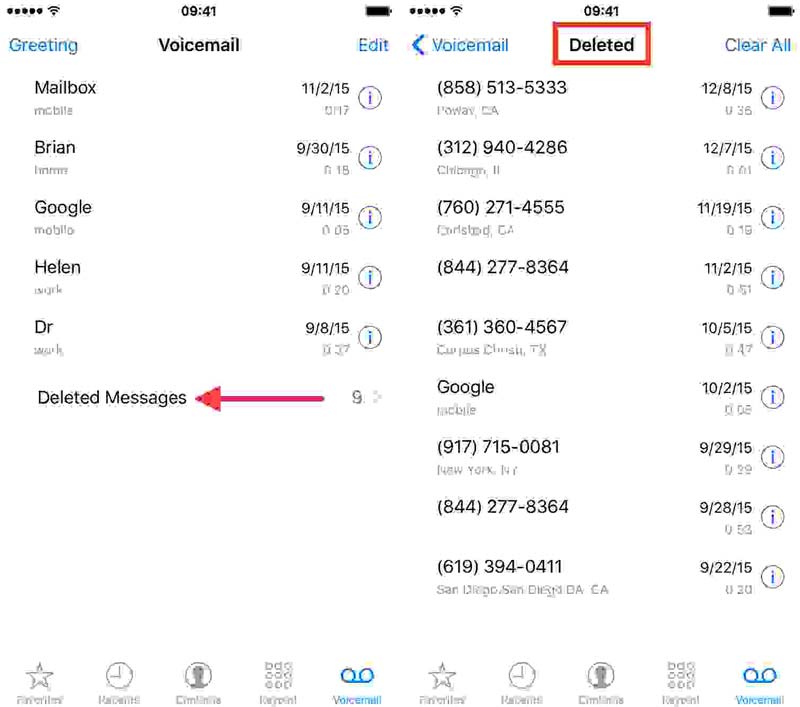
Sesli postayı iPhone'dan kalıcı olarak daha kolay bir şekilde silmek için masaüstü yazılımını kullanabilirsiniz. Aiseesoft iPhone Temizleyici talebinizi karşılamak için ideal bir araçtır. Çeşitli özellikler, tüm sesli mesajları aynı anda silmenizi sağlar.

Dosya İndir
%100 Güvenli. Reklamsız.
%100 Güvenli. Reklamsız.



Eğer iPhone sesli mesajları silinmez, iki neden bu soruna yol açabilir. Birincisi, sesli postaları silmeden silmenizdir. Silinen mesajlar. Sesli mesajınızı kalıcı olarak silmek için yukarıdaki talimatları uygulayabilirsiniz. Diğer bir neden de iPhone'unuzdaki ağınızın kötü olması ve sesli mesajları silememenizdir. İşte iPhone'unuzdaki ağınızı sıfırlamanız ve sesli mesajları başarıyla silmeniz için çözümler.
Kontrol Merkezi panonuzu açabilir ve iPhone'unuzu Uçak Mod. Ardından iPhone sesli mesajlarınızı tekrar silmeyi deneyin. Çalışıp çalışmadığına bakın.
İlk olarak, şuraya gitmelisin: Ayarlar uygulamasını bulun ve genel Menü. İçeri gir ve seç Reset Menü. O menüde, Ağ Ayarları Sıfırlama tercih. Tıklayın ve biraz bekleyin. Ardından iPhone'unuz için ağı yeniden bağlayın. iPhone sesli mesajlarınızı tekrar silmeyi deneyebilirsiniz. Genellikle, sesli postalar artık başarıyla silinebilir.
Yukarıda belirtilen iki yol işe yaramazsa, iPhone'unuzu sıfırlamayı deneyebilirsiniz. Gitmek ayar menü ve bul genel Menü. Sonra seçin Reset menü ve tıklayın Tüm İçeriği ve Ayarları Sil buton. Bu sıfırlamanın iPhone'unuzdaki tüm verileri ve ayarları temizleyeceğini bilmelisiniz. Tüm verilerinizi iPhone'unuzda yedeklemeniz gerekir. Sıfırlamadan sonra, tüm sesli mesajlar da silinecektir.
1. iPhone'umda silinen bir sesli postayı kurtarabilir miyim?
Duruma göre değişir. Bir sesli mesajı kalıcı olarak silmeden silerseniz, onu Silinen mesajlar iPhone'unuzda ve kurtarın. Ama zaten temizlediyseniz, Silinen mesajlar, kurtaramazsınız. Veya iPhone'da silinen sesli postalarınızı kurtarmak için profesyonel bir veri kurtarma aracı arayabilirsiniz. Nasıl yapılır ayrıntılarını öğrenmek için okumaya devam etmek için burayı tıklayın.
2. Neden tüm iPhone sesli mesajlarım kayboldu?
Normalde iPhone sesli mesajlarınız telefon numaranızla bağlantılıdır. Telefon numaranızı değiştirirseniz, sesli mesajlar kaybolabilir. Sesli posta kutunuzun şifresini sıfırlarsanız, bu da gerçekleşecektir.
3. Sesli postayı iPhone'umdan bilgisayarıma nasıl aktarırım?
Tıklayabilirsiniz paylaş sesli mesajdaki düğmeye basın. Ardından, bilgisayarınıza göndermek için Airdrop, Mesaj veya Posta'yı seçin. üzerinde okuyabilirsiniz Sesli Postaları iPhone'dan Bilgisayara Aktarmanın En İyi Yöntemi daha fazla ayrıntı bilmek için. Ayrıca, bilgisayarınızdaki sesli postaları yedeklemek için yukarıda bahsedilen iPhone Cleaner'ı kullanabilirsiniz.
Bilmek istediğinde iPhone'unuzda sesli mesajlar nasıl silinir, bu makalede iPhone varsayılan ayarları veya masaüstü cihazlarla bunları silmeyi öğrenebilirsiniz. iPhone'da sesli mesajları silmenin birkaç yolu vardır. Sesli mesajları silme hakkında bir şey bilmek istiyorsanız, lütfen yorumunuzu aşağıya bırakın.
İPhone'daki Verileri Sil
İPhone'da Spotlight Arama Önerilerini Silme IMEI tarafından iCloud Hesabı bulun Gmail'de İstenmeyen E-postaları Durdurma İPhone'da Outlook E-posta Hesabını Sil Spotlight Arama Sil Twitter Hesabını ve Verilerini Sil İPhone'da Şifrelenmiş Verileri Sıfırla İPhone'dan Podcast Silme İPhone'daki Takvimleri Sil İPhone'daki e-postaları sil Cydia iPhone'dan silmek İPhone'da Instagram'ı sil İPhone'da Daha Fazla Depolama Alanı Alın iPhone'da Çağrı Geçmişini Sil iPhone'da Geçici Dosyaları Sil İPhone'un Ne Kadar Depolama Dozu Var iPhone'daki Uygulama Simgelerini Sil iPhone'da Sesli Mesajı Sil iPhone Sistem Verilerini Temizle iPhone Bozuk Dosyalarını Sil iPod'u silin iPad'i silin iPhone'da Viber Hesabını Sil iPhone'da Daha Fazla Depolama Alanı Satın Alın İPhone'daki Belgeleri ve Verileri Sil
iPhone Cleaner, cihazınızdaki gereksiz verileri seçerek temizleyebilir. Özel verilerinizi silmek ve iPhone / iPad / iPod Touch'ınızı hızlı ve güvenli tutmak için de kullanabilirsiniz.
%100 Güvenli. Reklamsız.
%100 Güvenli. Reklamsız.